Kako popraviti Nemate dozvolu za spremanje na ovu lokaciju u sustavu Windows

Kada Windows prikaže pogrešku "Nemate dopuštenje za spremanje na ovoj lokaciji", to će vas spriječiti u spremanju datoteka u željene mape.
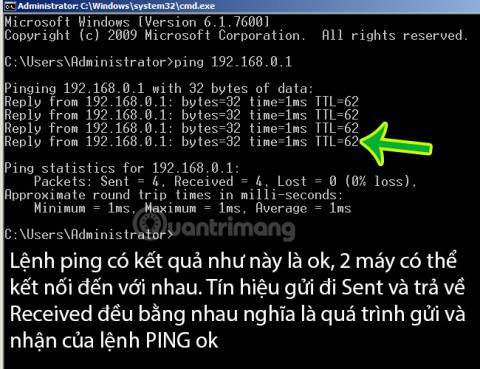
Zapravo, prilikom instaliranja mreže često vidite tehničko osoblje kako izvodi naredbu ping na računalu:
Gdje je 192.168.1.1 IP adresa rutera i modema . Dakle, što ovdje znači naredba Ping?
Saznajte više o Pingu
U teoriji, PING je ovdje Packet Internet Grouper, uslužni program koji se koristi za određivanje može li se mrežni paket podataka isporučiti na adresu bez pogrešaka. Ping je iznimno popularna cmd naredba koja se koristi za mjerenje latencije između dva uređaja na mreži, a mnoge internetske igre prikazuju ping kako bi igrači znali trenutnu latenciju mreže. Naredba ping također se često koristi za provjeru mrežnih pogrešaka, provjeru jesu li dva uređaja na određenoj mreži povezana ili jednostavno međusobno komuniciraju ili ne.
Na primjer: Da provjerimo mogu li se dva računala A i B međusobno povezati, na računalu B upišemo naredbu: Ping <adresa="" ip="" računala="" ="" a=""> - t ili obrnuto, ako vraćeni rezultat ima signal i vremenski odgovor, to znači da dva računala mogu u potpunosti međusobno komunicirati i međusobno se povezivati. Ako je rezultat Request time out, to znači da je veza negdje blokirana
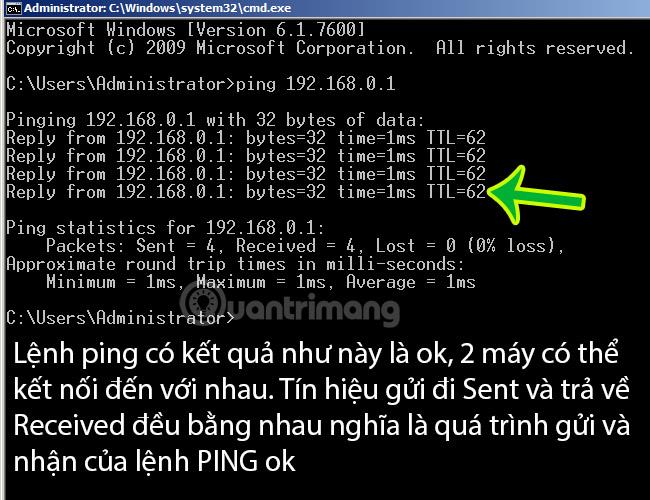
Primjer ping naredbe između 2 stroja, 2 povezana uređaja koji se međusobno mogu povezati
Vidi više:
Slika ispod je ilustracija onoga što se događa kada se pošalje naredba Ping . Prvo, korisnik koristi naredbu Ping za ping IP adrese 204.228.150.3, zatim se ovaj zahtjev šalje preko čvorišta i usmjerivača na drugo računalo. Kada se primi uspješno, računalo će na naredbu Ping odgovoriti s Pong. Vrijeme između ova dva prijenosa izračunava se kako bi se dobio prosječni odgovor ili kašnjenje.
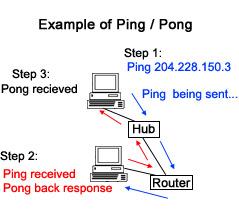
Većina verzija operacijskog sustava Windows i Linux podržava ovu naredbu PING. Možete to jednostavno zamisliti na sljedeći način:
U strukturi naredbe PING možete promijeniti dio IP adrese u domenu (na primjer, ping google.com), naziv računala (ping computerA)... sve je u redu. U zadanom načinu (na primjer, ping google.com, bez parametra -t iza njega), možete vidjeti da će naredba PING poslati 4 paketa, jedinica vremena ovdje je ms - milisekunda, milisekunda, veličina Veličina paketa i kapacitet je ovdje 32 bajta. vrijeme koje je potrebno paketu da ode i vrati se - TTL je određeni broj, što je taj broj manji, to je veća brzina prijenosa paketa. Ako nakon njega koristite parametar -t (na primjer, ping google.com -t), naredba ping će neprestano slati pakete od A do B, zaustavljajući se samo kada zatvorite cmd prozor ili upotrijebite prečac na tipkovnici. Ctrl + C .
Naredba ping mrežni je uslužni alat koji se koristi za provjeru dostupnosti glavnog računala, obično poslužitelja ili računala, lokalno ili preko interneta.
Kada koristite naredbu ping, vaš uređaj povremeno šalje pakete podataka na navedenu IP adresu (ili naziv domene) i svaki put čeka odgovor poslužitelja. Ako vaš uređaj primi odgovor, poslužitelj se smatra online. Ako poslužitelj ne odgovori, signal se smatra izgubljenim, što ukazuje na problem s poslužiteljem.
Osim provjere je li poslužitelj dostupan, naredba također prati vrijeme koje je potrebno da poruka ode s izvornog računala na odredišni poslužitelj i zatim se vrati na izvor s odgovorom s odredišnog poslužitelja. Ovi vam podaci mogu pomoći da analizirate koliko je stabilna vaša veza s poslužiteljem.
Osnovna sintaksa naredbe ping izgleda ovako:
ping Parametar navodi naziv hosta ili IP adresu ciljnog poslužitelja. Može se unijeti kao "domain.com" ili "8.8.8.8". Pokretanje naredbe Ping s ovom sintaksom samo pinga navedeni host 4 puta. Zatim se testiranje zaustavlja i rezultati se prikupljaju za daljnju analizu.
Osim ovog osnovnog parametra potrebnog za točan Ping test, možete koristiti i druge parametre navedene na Microsoftovoj web stranici za daljnju prilagodbu testa.
Ping je više od mjere performansi. Konkretno, to je mjera latencije između računala i udaljenog uređaja. Ping vam govori koliko je vremena potrebno da jedan paket podataka (koji se zove paket) napusti vaše računalo, dođe do udaljenog poslužitelja i zatim se vrati vama.
Evo nekih uobičajenih upotreba naredbe ping:
Osim naredbe ping, možete koristiti i druge CMD naredbe za učinkovito upravljanje bežičnom mrežom .
Jeste li ikada primijetili da se nova stranica ne učitava odmah kada kliknete na poveznicu na web stranici? Ovo malo kašnjenje između klikanja i učitavanja stranice naziva se "latencija".
Računalo mora zatražiti novu stranicu i poslati vam je natrag. Potrebno je malo vremena da svaki paket podataka putuje između vašeg računala i udaljenog računala. Ping vam omogućuje mjerenje ove latencije.
Tijekom igranja, Ping je također poznat kao High Ping ili Low Ping, što je mjera brzine veze s poslužiteljem igre koju igrač ima. Na primjer, igrač s niskom stopom pinga, 50 ms, imat će bolje iskustvo igranja od igrača s pingom od 250 ms.
Ping je lako otkriti u online igrama. Na primjer, ako igrate igru s pingom od 20 ms, imat ćete vrlo nisku latenciju, činit će se da se radnje koje poduzmete događaju trenutno u igri. Ako imate višu stopu pinga poput 200 ms, radnje koje izvodite bit će značajno odgođene i nećete moći držati korak s drugim igračima.
Zbog toga vam neke online igre za više igrača pokazuju kolika je vaša razina pinga. Pomaže vam da shvatite koliko je dobra vaša veza i kakvo iskustvo možete očekivati na poslužitelju.

Nizak ping znači nisku latenciju i bržu komunikaciju s poslužiteljem
Nizak ping je uvijek bolji; jer to znači manju latenciju, omogućujući bržu komunikaciju između vas i udaljenog poslužitelja. Ovo se odnosi na sve što radite online, bilo da igrate igrice ili samo pregledavate web.
Ponekad će igre i softver nazvati kašnjenje pinga (ova su dva pojma jedno). Igre često identificiraju ping prema boji kako bi vam pomogle da na prvi pogled shvatite kvalitetu pinga. Obično je zeleni ping idealan, žuti prosječan, a crveni loš.
Neki poslužitelji za igre prihvaćaju samo korisnike s niskim pingom kako bi poboljšali vrijeme odgovora poslužitelja. Stoga, kada igraju online igre, igrači često moraju ubrzati mrežu ili koristiti softver za smanjenje kašnjenja i pinga tijekom igranja igara .
Slijedite korake u nastavku da biste pokrenuli ping test pomoću Windows naredbenog retka:
1. Unesite "Command Prompt" u Windows Search.
2. Desnom tipkom miša kliknite ikonu naredbenog retka i odaberite Pokreni kao administrator .
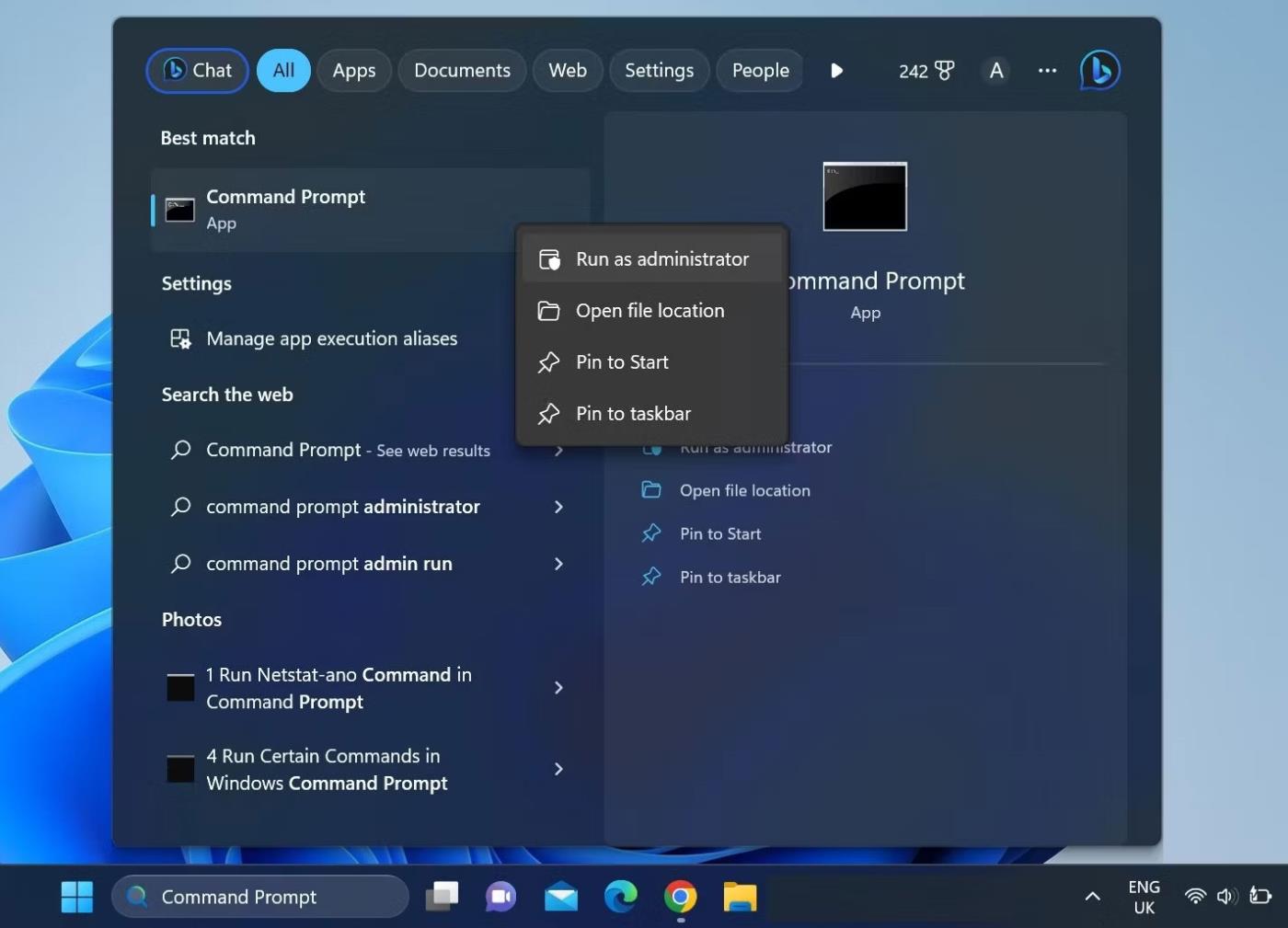
Pokrenite Windows Command Prompt aplikaciju s administratorskim pravima
3. Unesite sljedeću naredbu i pritisnite Enter :
ping -t 8.8.8.8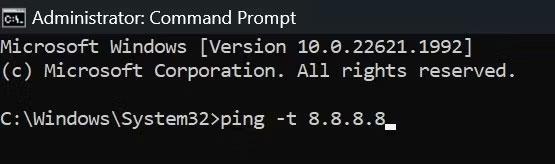
Pokrenite naredbu Ping u Windows naredbenom retku
Od trenutka kada pritisnete Enter , vaš uređaj će pingati poslužitelj svake sekunde. Nakon što vaš uređaj pinga poslužitelj najmanje 15 puta, pritisnite CTRL + C da biste zaustavili test i pustili naredbeni redak da kompilira rezultate.
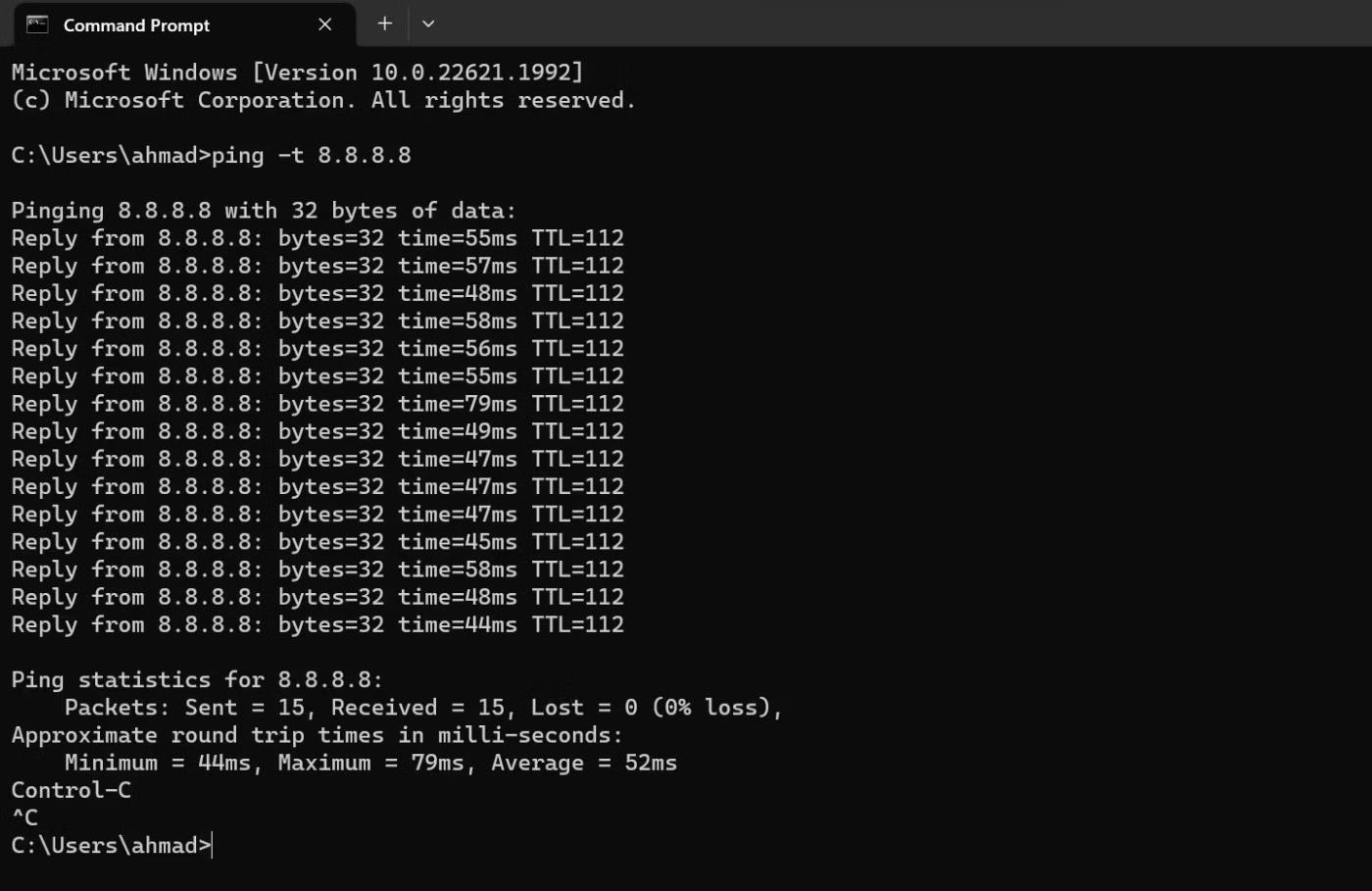
Zaustavite Ping test pritiskom na tipke CTRL + C u Windows naredbenom retku
Pogledajte broj poslanih i primljenih paketa. Ako su jednaki i čini se da nema izgubljenih paketa, veza između vašeg uređaja i glavnog računala bit će iznimno glatka.
Ako su neki paketi izgubljeni, pingajte drugom poslužitelju, kao što je Cloudflareov, i pogledajte jesu li opet izgubljeni. Ako doživite gubitak paketa u oba testa kada pingate različite hostove, nešto nije u redu s vašom internetskom vezom.
Fluktuacije vremena odgovora također mogu biti dobar pokazatelj stabilnosti vaše internetske veze. Ako vrijeme odgovora za ping jako varira, vaša je veza možda nestabilna i trebate dodatno provjeriti.
Slično Windowsu 10, Mac koristi aplikaciju Terminal za rukovanje tekstualnim naredbama.
1. Otvorite "Finder" na svom Macu.
2. Pritisnite "Aplikacije" na lijevom izborniku. Ako ga ne vidite, istovremeno pritisnite tipke “Command” i “A” na tipkovnici.
3. Zatim dvaput kliknite na "Utilities".
4. Na kraju pokrenite aplikaciju “Terminal”.
5. Kada otvorite Terminal, unesite naredbu ping:
ping 192.168.1.16. Pritisnite “Enter” na tipkovnici.
7. Ovo će započeti testiranje pinga između vašeg računala i kućnog usmjerivača.
8. Za završetak testa istovremeno pritisnite tipke “Control” i “C” na tipkovnici.
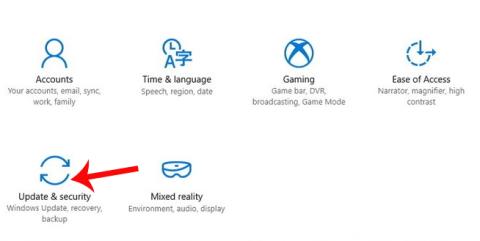
Pingajte IP adresu s Maca
Umjesto IP adrese možete unijeti i naziv domene, poput "instagram.com", "google.com" ili bilo koje druge važeće domene. Ako želite koristiti vanjsku IP adresu za testiranje svoje veze, možete koristiti Googleovu IP adresu , koja je 8.8.8.8 .
Nakon što je test gotov, vidjet ćete rezultate. Oni vam govore koliko je paketa računalo poslalo i koliko je vremena trebalo da primi odgovor od poslužitelja koji ste pingali. Ispod njih ćete vidjeti statistiku pinga koja vam govori koliko ste paketa poslali, koliko ste paketa primili i jesu li neki paketi izgubljeni na povratku. Dobra veza neće dovesti do gubitka paketa.
Na Chrome OS-u nećete pronaći namjensku aplikaciju za testiranje pinga niti možete pronaći takvu uslugu u bilo kojem izborniku. Međutim, trebali biste znati da Chromebookovi dolaze s ugrađenom uslugom ping. Samo slijedite korake u nastavku da biste ga inicijalizirali:
Korak 1 : Pritisnite tipke Ctrl, Alt i T na tipkovnici u isto vrijeme. Ovo će otvoriti naredbeni redak .
Korak 2 : Unesite ping google.com ili ping 8.8.8.8 da testirate svoju vezu s Googleom.
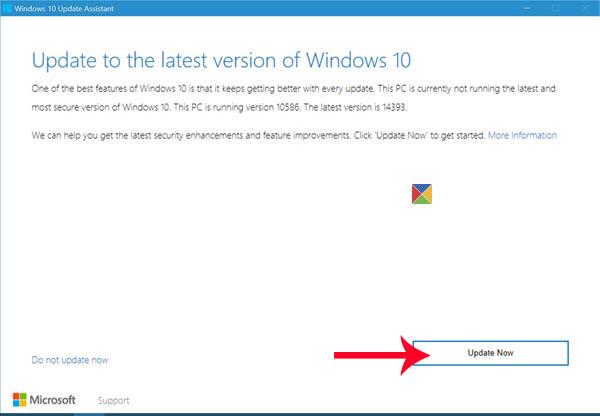
Unesite ping google.com ili ping 8.8.8.8
Korak 3 : Pritisnite Enter na tipkovnici. Chromebook će sada započeti niz testova povezivanja.
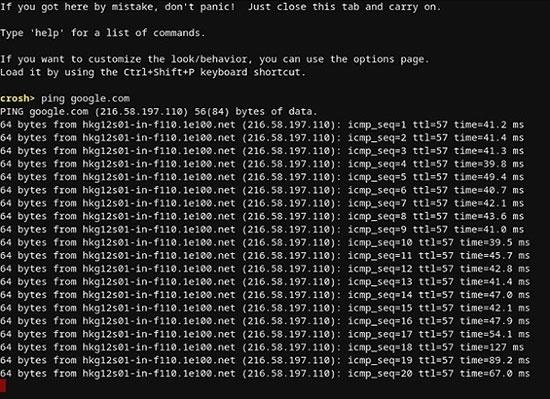
Chromebook će sada započeti niz testova povezivanja
Baš kao i sa sustavom Windows 10 i Mac, dobit ćete rezultate koji pokazuju radi li veza ispravno ili ne. Ako imate izgubljene pakete, pokušajte ponovno provjeriti. Ako još uvijek ima izgubljenih paketa, možda postoji problem s vašom vezom. U tom slučaju, najbolje je nazvati službu za korisnike svog davatelja internetskih usluga. Ako radite na poslovnoj mreži, trebate se obratiti administratoru mreže ili sustava.
Nažalost, iOS nema ugrađenu aplikaciju koja vam omogućuje testiranje pinga. Umjesto toga, morat ćete instalirati namjensku aplikaciju za testiranje mrežne povezanosti. Neke od najpopularnijih aplikacija su Ping – mrežni uslužni program , Pingify i Network Ping Lite .
Naravno, ako imate problema s WiFi vezom, najbolje je prekinuti vezu i koristiti svoju mobilnu podatkovnu mrežu za instaliranje jedne od aplikacija. To se također odnosi na probleme s mobilnim vezama. U tom slučaju, trebali biste pronaći radnu WiFi mrežu za pristup App Storeu.
Poput iOS-a, operativni sustav Android ne dolazi sa zadanim načinom pinganja drugim usmjerivačima ili poslužiteljima. Srećom, u trgovini Google Play postoji mnogo aplikacija koje vam to omogućuju. Neke aplikacije koje možete koristiti uključuju Ping , Ping & Net i PingTools Network Utilities .
Dok Ping i Ping & Net pružaju osnovne mogućnosti pinga, PingTools Network Utilities puno je naprednija aplikacija. Dolazi s mnogo korisnih mrežnih dijagnostičkih alata koji mogu pružiti detaljne informacije o vezi koju koristite. Također možete provjeriti korištenje mreže za svaku aplikaciju na svom telefonu, skenirati mrežne priključke, provjeriti vlasnike domene itd.
Ako ne želite koristiti aplikaciju za testiranje pinga, postoje mnoge web stranice koje vam to omogućuju. Imajte na umu da vam ove usluge omogućuju samo pinganje javnih poslužitelja i nećete moći pingati usmjerivač kućne mreže. Neke online usluge koje možete isprobati uključuju:
Svi ovi alati potpuno su besplatni za korištenje.
Sretno!
Kada Windows prikaže pogrešku "Nemate dopuštenje za spremanje na ovoj lokaciji", to će vas spriječiti u spremanju datoteka u željene mape.
Syslog Server važan je dio arsenala IT administratora, osobito kada je riječ o upravljanju zapisima događaja na centraliziranoj lokaciji.
Pogreška 524: Došlo je do isteka vremena je kod HTTP statusa specifičan za Cloudflare koji označava da je veza s poslužiteljem zatvorena zbog isteka vremena.
Šifra pogreške 0x80070570 uobičajena je poruka o pogrešci na računalima, prijenosnim računalima i tabletima s operativnim sustavom Windows 10. Međutim, pojavljuje se i na računalima s operativnim sustavima Windows 8.1, Windows 8, Windows 7 ili starijim.
Pogreška plavog ekrana smrti BSOD PAGE_FAULT_IN_NONPAGED_AREA ili STOP 0x00000050 je pogreška koja se često pojavljuje nakon instaliranja upravljačkog programa hardverskog uređaja ili nakon instaliranja ili ažuriranja novog softvera, au nekim slučajevima uzrok je pogreška zbog oštećene NTFS particije.
Interna pogreška Video Scheduler također je smrtonosna pogreška plavog ekrana, ova se pogreška često pojavljuje na Windows 10 i Windows 8.1. Ovaj članak će vam pokazati neke načine za ispravljanje ove pogreške.
Da biste ubrzali pokretanje sustava Windows 10 i smanjili vrijeme pokretanja, u nastavku su navedeni koraci koje morate slijediti kako biste uklonili Epic iz pokretanja sustava Windows i spriječili pokretanje programa Epic Launcher sa sustavom Windows 10.
Ne biste trebali spremati datoteke na radnu površinu. Postoje bolji načini za pohranu računalnih datoteka i održavanje radne površine urednom. Sljedeći članak pokazat će vam učinkovitija mjesta za spremanje datoteka u sustavu Windows 10.
Bez obzira na razlog, ponekad ćete morati prilagoditi svjetlinu zaslona kako bi odgovarala različitim uvjetima osvjetljenja i namjenama. Ako trebate promatrati detalje slike ili gledati film, morate povećati svjetlinu. Nasuprot tome, možda ćete htjeti smanjiti svjetlinu kako biste zaštitili bateriju prijenosnog računala.
Budi li se vaše računalo nasumično i pojavljuje li se prozor s natpisom "Provjeravam ažuriranja"? Obično je to zbog programa MoUSOCoreWorker.exe - Microsoftovog zadatka koji pomaže u koordinaciji instalacije Windows ažuriranja.








